MacOS: Kthejeni dritaren jashtë ekranit në ekran
Një listë e rregullimeve të mundshme për një problem ku mund të keni humbur një dritare aplikacioni jashtë ekranit në macOS.
Sa herë që kontrolloni monitorin tuaj të aktivitetit në Mac-in tuaj, duhet të keni zbuluar procesin e WindowServer , i cili gjithmonë merr shumë fuqi të CPU-së. Tani mund të pyesni veten, cili është procesi i WindowServer, pse funksionon në Mac, pse konsumon kaq shumë burime CPU, a është i sigurt, etj. Epo, në këtë postim, ne do të diskutojmë të gjitha pyetjet tuaja në lidhje me procesin e WindowServer!
Çfarë është procesi i Windows Server dhe a është i sigurt?
Në terma të thjeshtë, është procesi macOS ai që është përgjegjës për trajtimin e të gjithë anës vizuale të desktopit – shiritin Dock, shiritin e menysë, etj. Procesi i WindowServer bën kontrollin midis UI dhe pjesës së harduerit . Ka shumë gjëra që rezultojnë në WindowServer duke marrë disa cikle CPU. Ai përfshin të gjitha dosjet/skedarët e vendosur në desktop, efektet e aktivizuara si transparenca dhe hijet, një desktop i rrëmujshëm me ikona dhe Mac të vjetër që ekzekutojnë versionet e fundit (duke luftuar me efektet vizuale).
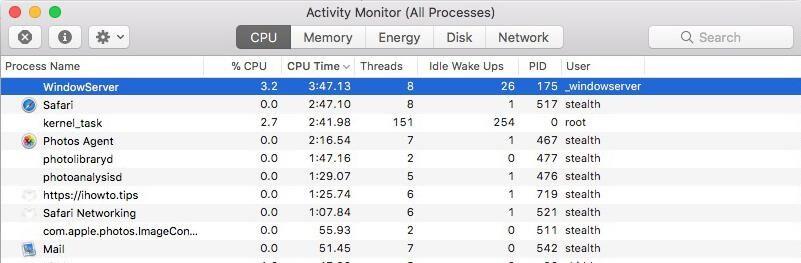
Raporti i konsumit të burimeve të procesit WindowServer rritet për shkak të shumë arsyeve, gjë që çon automatikisht në performancën e ngadaltë të Mac. Të gjitha programet tuaja fillojnë të bllokohen, qasja në Finder bëhet e vështirë, mbrojtësi i ekranit fillon të dridhet dhe të gjitha komandat e ekzekutuara duket se janë vonuar.
 Këshillë shtesë
Këshillë shtesë
Këshillë shtesë:
Nëse shihni se Mac-i juaj funksionon ngadalë ose nuk reagon, instaloni menjëherë Cleanup My System . Funksioni i tij i pastrimit inteligjent funksionon mjaft mirë. Për më tepër, aplikacioni ekzekuton disa rutina pastrimi dhe optimizimi për të çliruar RAM-in e panevojshëm të zënë (bashkëngjitje postare, artikuj plehrash, skedarë të mëdhenj dhe të vjetër), skedarë të padëshiruar, regjistra, kuki dhe të dhëna të tjera të tepërta që mund të pengojnë performancën e përgjithshme.

Për të ditur më shumë rreth mjetit Mac Cleaning, Optimization & Protection , klikoni këtu për të lexuar rishikimin e plotë!
Çfarë mund të bëjmë për të ulur përdorimin e CPU të Windows Server në Mac?
Lista e Përmbajtjeve
Këtu janë gjërat e mëposhtme që mund të bëni për të reduktuar problemin e përdorimit të CPU-së së WindowServer në Mac:
1. Minimizoni numrin e skedarëve dhe dosjeve të ruajtura në desktopin tuaj
Për shembull, nëse keni 30 skedarë në desktop dhe 10 dosje, provoni t'i shtoni të gjitha në një dosje, ose mund t'i hiqni gjilpërat nga desktopi juaj dhe t'i zhvendosni në diku tjetër. Duke bërë këtë, procesi i WindowServer thjesht do të fokusohet në një element vizual në vend të 40.
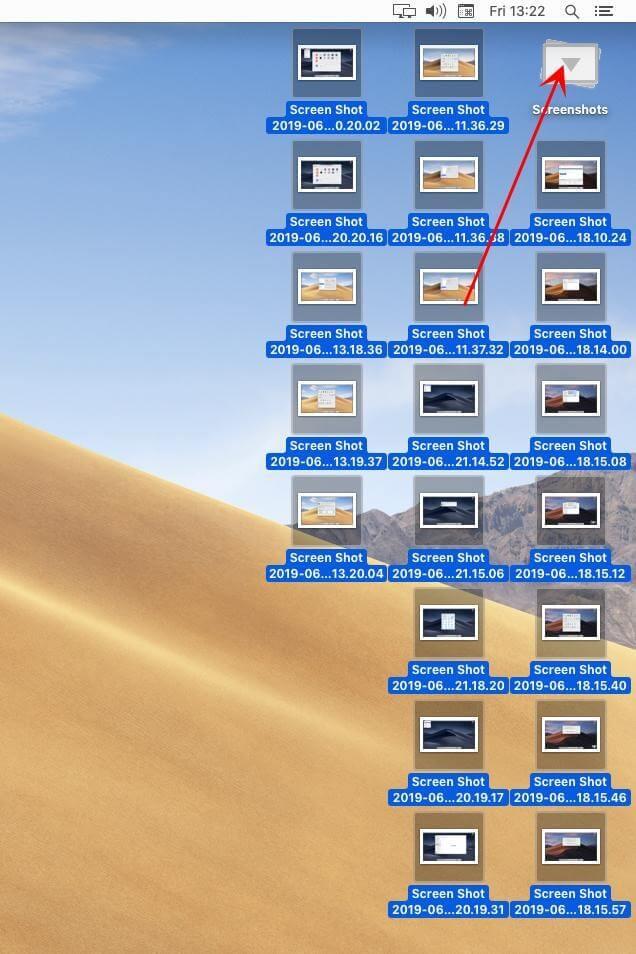
Ju mund të dëshironi të lexoni: 15 Mënyrat kryesore për të pastruar Mac, MacBook, iMac
2. Mbyllni dritaret e gjilpërave
Ju duhet të keni kuptuar se si Procesi i Windows Server konsumon ciklet e CPU. Sa më shumë skeda Windows dhe shfletues të jenë të hapura, aq më shumë burime do të konsumohen. Në rast se përdorni një makinë më të vjetër, konsumi i burimeve sigurisht që do të jetë më i madh. Prandaj, mbyllni skedat e panevojshme të hapura të shfletuesit për të zvogëluar konsumin. Në rast se ndonjë program hapet në sfond, i cili nuk është i dobishëm për momentin, thjesht hiqni dorë nga ai për të menaxhuar përdorimin e CPU-së në Mac.
3. Çaktivizoni efektet transparente
Veçoritë që shtojnë efekte vizuale janë përgjegjëse për marrjen e më shumë RAM dhe burimeve të tjera të sistemit. Thjesht çaktivizoni efektet transparente në Mac tuaj për ta bërë pajisjen tuaj të funksionojë pa probleme dhe me një ritëm më të shpejtë. Kjo do t'i japë një nxitje të konsiderueshme makinës suaj. Ja se si ta bëni atë:
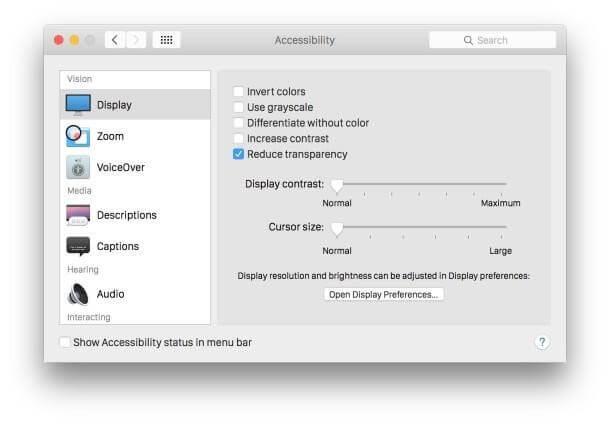
Kjo do të ulë përdorimin e CPU-së së WindowServer në Mac. Përveç kësaj, mund të provoni zgjidhjet e mëposhtme.
4. Zvogëloni desktopët shtesë
Epo, disa përdorues kanë rekomanduar që mbyllja e numrit të desktopëve nga Mission Control ka bërë një ndryshim të rëndësishëm. Provoni sa vijon:
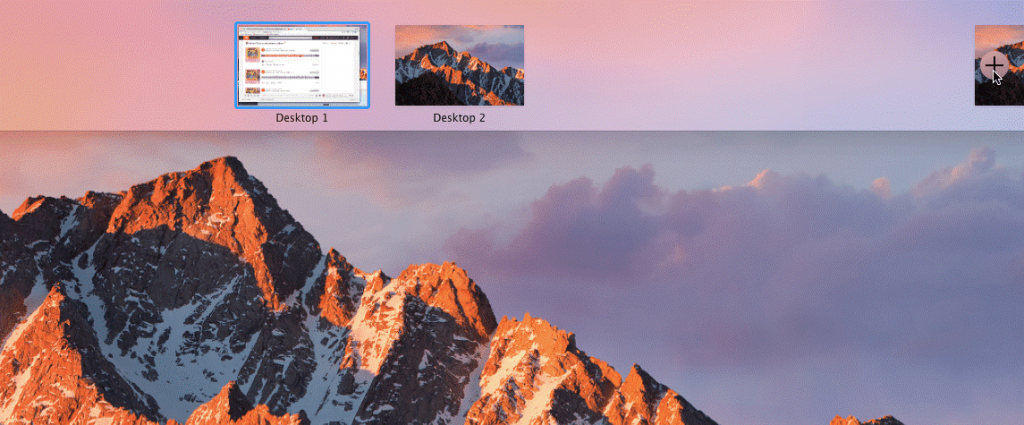
5. Keni shumë ekrane? Fikni Hapësirat për secilën
Në rast se keni një konfigurim me shumë ekrane, gjëja tjetër që duhet të përpiqeni të ulni përdorimin e CPU-së së WindowServer në Mac është si vijon:
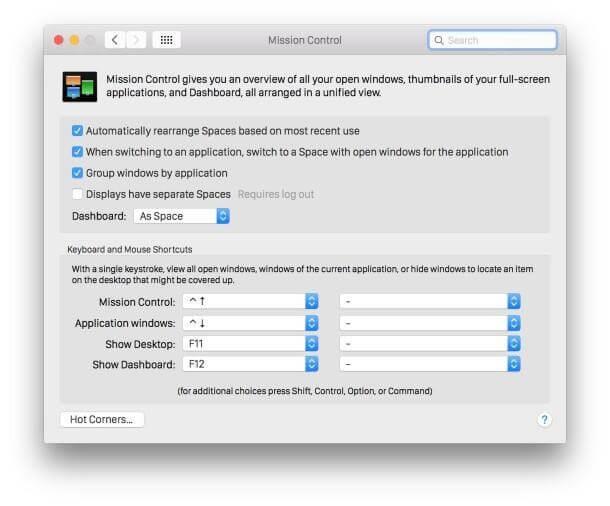
Përveç kësaj, ju duhet të ndaloni riorganizimin e Hapësirave të Kontrollit të Misionit. Provoni të çaktivizoni cilësimet për "Rirenditni automatikisht hapësirat bazuar në përdorimin më të fundit". Disa përdorues kanë dëshmuar një përmirësim të madh në Mac për të ulur përdorimin e CPU-së së WindowServer.
Ju mund të dëshironi të lexoni: Si të rregulloni problemin e dridhjes së ekranit në Mac, MacBook dhe iMac?
6. Hiqni aplikacionet problematike nga Mac-i juaj
Ndonjëherë, një gabim në një program ose infeksion virusi mund të shkaktojë përdorim të lartë të CPU-së së WindowServer në Mac. Pra, kaloni nëpër listën e programeve të instaluara në kompjuterin tuaj dhe nëse dyshoni se ndonjë aplikacion i padëshiruar krijon hapësirë në kompjuterin tuaj ose nuk mbani mend ta instaloni, thjesht hiqni atë.
Për të fshirë shpejt një aplikacion në Mac, gjithçka që duhet të bëni është:
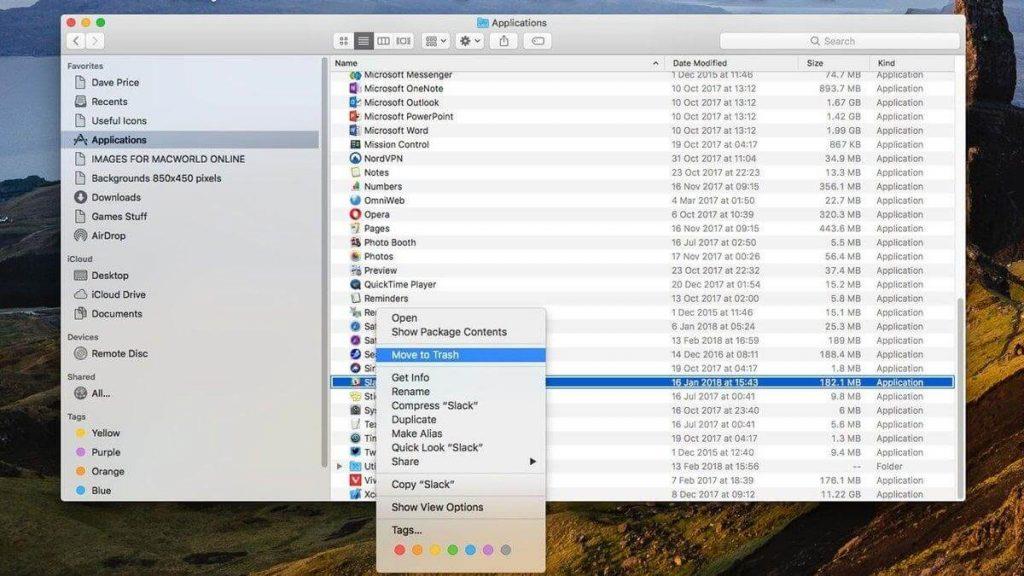
Mos harroni të zbrazni rregullisht Plehrat për t'u siguruar që të mos grumbullohen të dhëna të tepërta në hapësirën tuaj ruajtëse ose të hahet RAM-i duke shkaktuar përdorim të lartë të CPU-së nga WindowServer në Mac. Përveç kësaj, ne rekomandojmë shumë të ekzekutoni një skanim malware në Mac-in tuaj për të çliruar sistemin tuaj nga përmbajtja me qëllim të keq dhe kërcënime të tjera.
Mënyra e fundit – Rregulloni ose ulni përdorimin e CPU-së së Windows Server në Mac (2021)
Nëse asnjë nga zgjidhjet nuk funksionoi për ju për të rregulluar problemet e përdorimit të lartë të CPU-së të shkaktuara për shkak të procesit të WindowServer, opsioni i fundit mbetet për të rivendosur NVRAM ose PRAM në Mac tuaj. Duke vepruar kështu, ju mund të zgjidhni shumë probleme që shfaqen në MacBook tuaj, si pamundësia për të ndryshuar rezolucionin e ekranit, bateria që nuk karikohet siç duhet, pajisja nuk mund të njohë pajisjet e jashtme , shpejtësia e çuditshme e lëvizjes së miut dhe më shumë. Ju mund të kaloni nëpër udhëzuesin e mëposhtëm për të ditur në detaje rreth procesit.
A dini ndonjë metodë tjetër për të reduktuar përdorimin e CPU-së së WindowServer në Mac? Ndani sugjerimet tuaja në seksionin e komenteve më poshtë! Gjithashtu, mos harroni të na shikoni në Facebook dhe YouTube .
Një listë e rregullimeve të mundshme për një problem ku mund të keni humbur një dritare aplikacioni jashtë ekranit në macOS.
Dëshironi të dërgoni një email te shumë marrës? Nuk dini si të krijoni një listë shpërndarjeje në Outlook? Ja se si ta bëni këtë pa mundim!
Mësoni se si të rinisni drejtuesin e grafikës në Windows 10, 11 dhe Mac për të rregulluar problemet. Provoni këto metoda më të mira për rivendosjen e drejtuesit të grafikës.
Nëse referencat rrethore në fletën e punës Excel janë shqetësuese, mësoni këtu se si të gjeni referencat rrethore në Excel dhe t'i eliminoni ato.
Po kërkoni modele buxheti të Excel-it falas ose me pagesë? Lexoni këtë artikull për të eksploruar disa nga modelet më të mira të buxhetit për Excel në internet dhe jashtë linje.
Nëse po shihni se ky skedar nuk është i pajtueshëm me QuickTime Player, lexoni këtë artikull tani. I jep hije dritës disa prej rregullimeve më të mira.
Nëse doni t'i bëni detyrat e futjes së të dhënave të përsosura dhe të shpejta, duhet të mësoni se si të krijoni një listë rënëse në Excel.
A jeni përballur me tastet e shigjetave që nuk funksionojnë në çështjen e Excel? Lexoni këtë artikull tani dhe zbuloni se si mund ta rregulloni këtë në më pak se 5 minuta!
Nëse disa ose të gjitha videot e shkarkuara ose të modifikuara nuk luhen në mac, lexoni këtë udhëzues përfundimtar për idetë më të mira dhe të lehta për zgjidhjen e problemeve.
Aplikacioni Mac Shortcuts është një mjet i fuqishëm për të ekzekutuar makro. Me një klikim, aplikacioni "MacOS Shortcuts" mund të kryejë detyra që përndryshe do të zgjasin orë të tëra.








